converta MPG / MPEG para MP4 com velocidade rápida e alta qualidade de imagem / som.
- Converter AVCHD para MP4
- Converter MP4 para WAV
- Conversão MP4 para WebM
- Conversão MPG para MP4
- Converter SWF para MP4
- Converter MP4 para OGG
- Converter VOB para MP4
- Converter M3U8 em MP4
- Converter MP4 para MPEG
- Incorporar legendas no MP4
- Divisores MP4
- Remover áudio do MP4
- Converta vídeos 3GP para MP4
- Editar arquivos MP4
- Converter AVI para MP4
- Converter MOD para MP4
- Converter MP4 para MKV
- Conversão WMA para MP4
- Converter MP4 para WMV
Converta perfeitamente M4V em MP4 no Windows e Mac [2023]
 atualizado por Lisa Ou / 20 de outubro de 2021 16:30
atualizado por Lisa Ou / 20 de outubro de 2021 16:30Você é uma daquelas pessoas que tem M4V em seus dispositivos, especialmente quando você é um usuário da Apple? Tecnicamente, M4V é um formato de contêiner de arquivo desenvolvido pela Apple. Não há muita diferença em comparação entre o formato M4V e MP4. A principal diferença é que os arquivos M4V podem ser protegidos opcionalmente pela proteção contra cópia DRM. A Apple usa M4V para codificar arquivos de vídeo em sua iTunes Store. Tendo isso mencionado, parece ser um inconveniente se você deseja transferi-lo ou colocá-lo em um computador. Por outro lado, um arquivo MP4 faz tudo. MP4 é um formato de arquivo que se enquadra na categoria de arquivos de vídeo. O formato MP4 é amplamente utilizado para vídeo e áudio, bem como legendas e imagens. Ele pode caber perfeitamente em quase todos os dispositivos e essa é a principal razão pela qual você precisa convertê-lo. Este artigo apresenta as ferramentas e etapas para converter M4V em MP4 no Windows e Mac.
![Converta perfeitamente M4V em MP4 no Windows e Mac [2023]](https://www.fonelab.com/images/video-converter-ultimate/convert-m4v-to-mp4.jpg)

Lista de guias
1. Como converter M4V para MP4 no Windows
Como converter M4V para MP4 com o FoneLab Video Converter Ultimate
Nada é mais bem sucedido do que converter um arquivo em outro formato de arquivo e é por isso que você quer um conversor que seja mais do que uma ferramenta de conversão, então FoneLab Video Converter Ultimate é o que você está procurando. Ele se destaca em seu nome como um conversor definitivo, pois é uma ferramenta tudo-em-um que é capaz não apenas de converter arquivos em outro formato, mas é embalado com uma caixa de ferramentas que pode ser usada para compactar, cortar, melhorar, aumentar, girando e muitos mais. Além disso, ele suporta a conversão com uma ampla gama de formatos de saída e entrada que você pode fazer com facilidade. Além disso, possui uma interface amigável que permite converter arquivos mesmo se você não tiver muito conhecimento na conversão. Não só isso, ele pode ser baixado e instalado no Windows e Mac.
O Video Converter Ultimate é o melhor software de conversão de vídeo e áudio que pode converter MPG / MPEG para MP4 com velocidade rápida e alta qualidade de imagem / som.
- Converta qualquer vídeo / áudio como MPG, MP4, MOV, AVI, FLV, MP3, etc.
- Suporta conversão de vídeo HD 1080p / 720p e 4K UHD.
- Recursos poderosos de edição, como Aparar, Cortar, Girar, Efeitos, Aprimorar, 3D e muito mais.
Passos para converter M4V para MP4 com FoneLab Video Converter Ultimate no Windows:
Passo 1Baixe e instale o FoneLab Video Converter Ultimate (versão Windows) em seu computador e, em seguida, execute o software para ver sua interface completa.
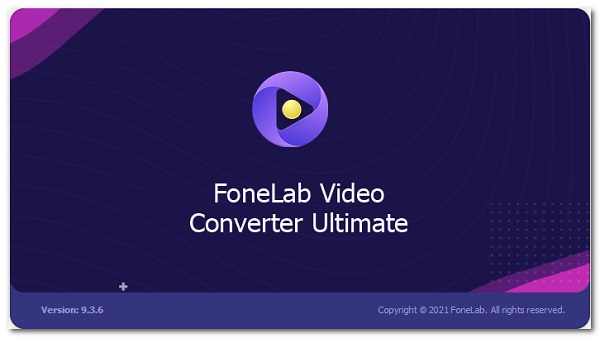
Passo 2Em sua interface principal, você verá um Adicionar Arquivo botão onde adicionar ou arrastar seu M4V arquivo a ser convertido. Basta simplesmente adicionar ou arrastar seu arquivo.

Passo 3Clique no painel de formato de arquivo de saída ao lado do arquivo inserido. Em seguida, aparecerá uma nova guia de janela onde selecionar o formato do arquivo de saída. No nosso caso, clique no botão Vídeo e selecione MP4.
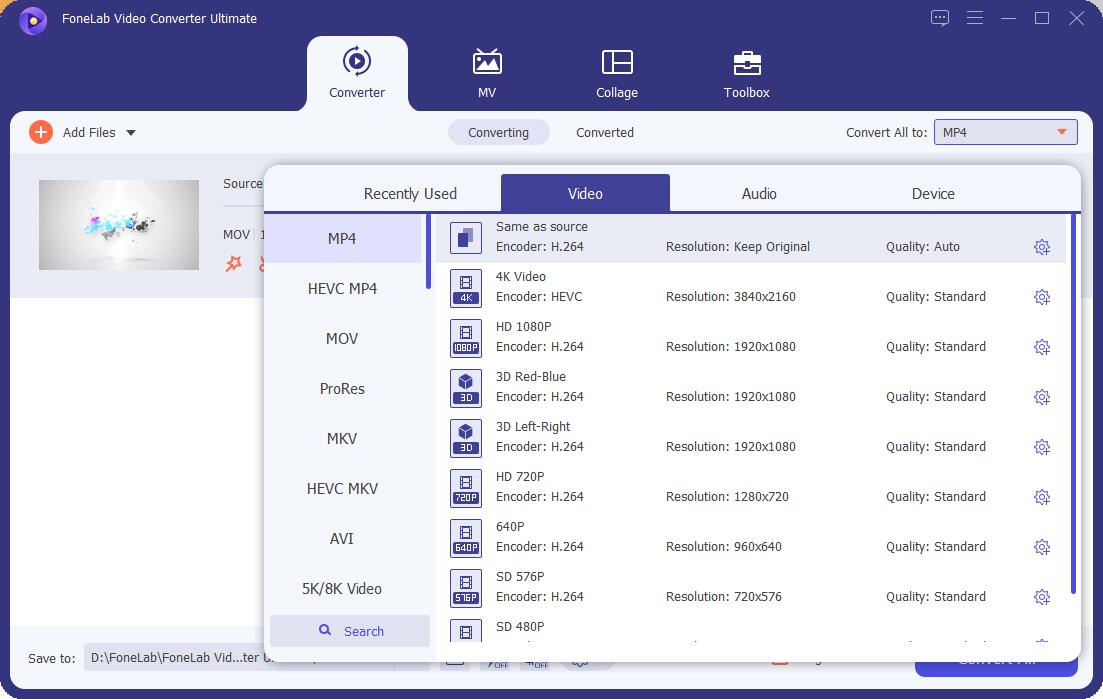
Passo 4Por fim, quando o processo de conversão estiver concluído, basta clicar no botão Converter tudo botão e ele será salvo na pasta selecionada em seu computador.
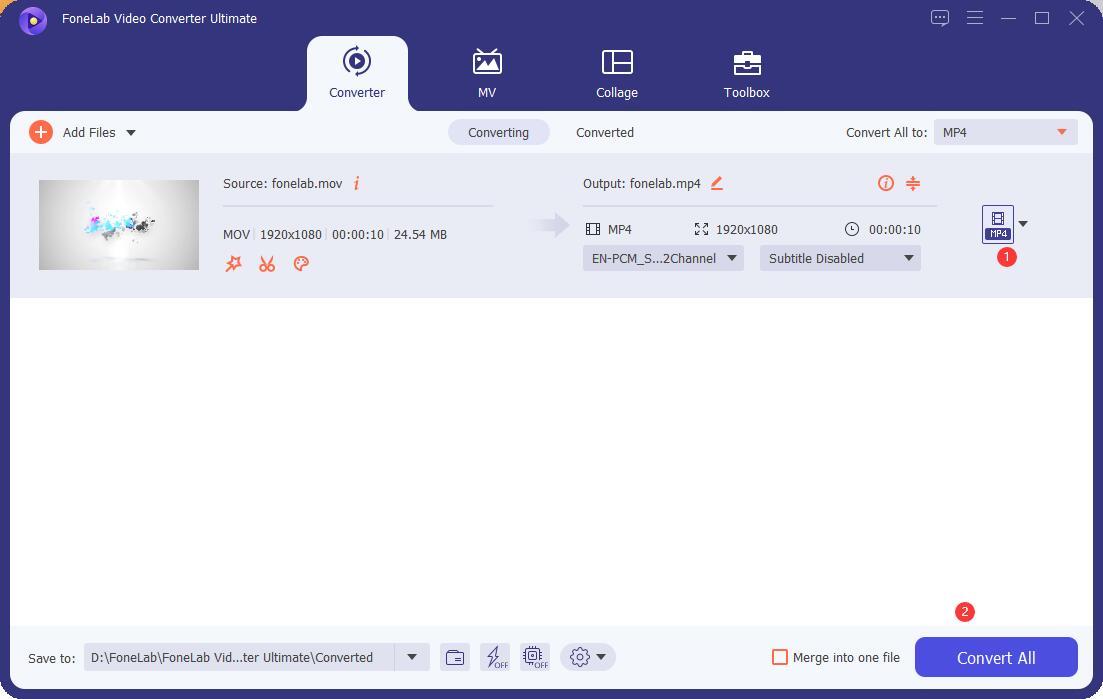
Como converter M4V para MP4 com o VLC Media Player
O VLC Media Player é adequado para suas necessidades se você preferir usar um reprodutor de multimídia de plataforma cruzada e de código aberto que funciona perfeitamente em vários sistemas operacionais como Windows, Mac OSX e Linux. Ele pode reproduzir arquivos multimídia diretamente de dispositivos extraíveis ou do PC. Porém, não é apenas um reprodutor de mídia que reproduz arquivos, mas possui uma ferramenta integrada que pode fazer capturas de tela e, principalmente, converter arquivos em outro e salvá-los facilmente em seu computador.
Passos para converter M4V em MP4 com VLC Media Player no Windows:
Passo 1A primeira coisa a fazer é baixar gratuitamente e instalar o VLC Media Player (versão Windows) em seu computador.

Passo 2Abra o software e, em sua interface principal, vá para o painel do menu principal e selecione o Converter / Salvar.

Passo 3Na nova janela, clique em Adicionar (+) para inserir seu M4V e clique no botão Converter / Salvar botão localizado na parte inferior. Depois disso, desça para o Perfil Listar e, em seguida, selecione MP4 como seu formato de saída.

Passo 4Por último, no Caixa de conversão janela, selecione a pasta de localização e clique no Início botão para prosseguir para o processo de conversão.
Como converter M4V para MP4 com o Movavi Free Video Converter
Movavi Free Video Converter é uma das opções se você deseja converter M4V para MP4. É um programa que também pode converter arquivos em outros formatos de arquivo. Ele também suporta a conversão em uma fase rápida, no entanto, é apenas um formato de entrada e saída limitado. Não tem muita diferença com outros conversores, ele apenas protege todos os problemas de solução de problemas conhecidos e apresenta os benefícios da compactação ideal sem erros.
Passos para converter M4V para MP4 com o Movavi Free Video Converter no Windows:
Passo 1Em primeiro lugar, baixe e instale o Movavi Free Video Converter (versão Windows) no seu computador. Em seguida, execute-o para ver sua interface completa.
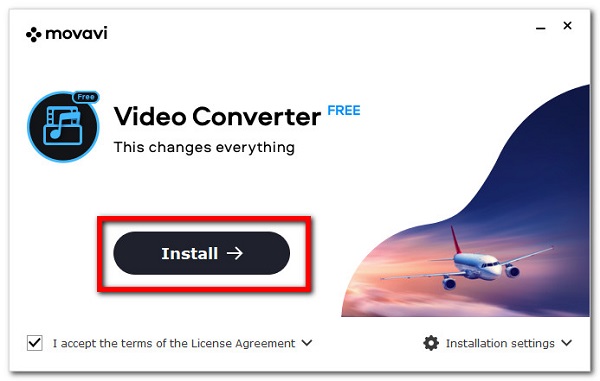
Passo 2Na interface principal, clique no sinal de mais (+) ou simplesmente arraste seu arquivo no Arraste o arquivo de mídia ou pastas aqui espaço.

Passo 3Depois disso, navegue no painel abaixo do arquivo inserido e clique no botão Vídeo e selecione MP4. Se você quiser personalizá-lo, clique no botão Configurações ícone para editar seu Codec, Frame Size, Bitrate, e muito mais no Configurações painel.
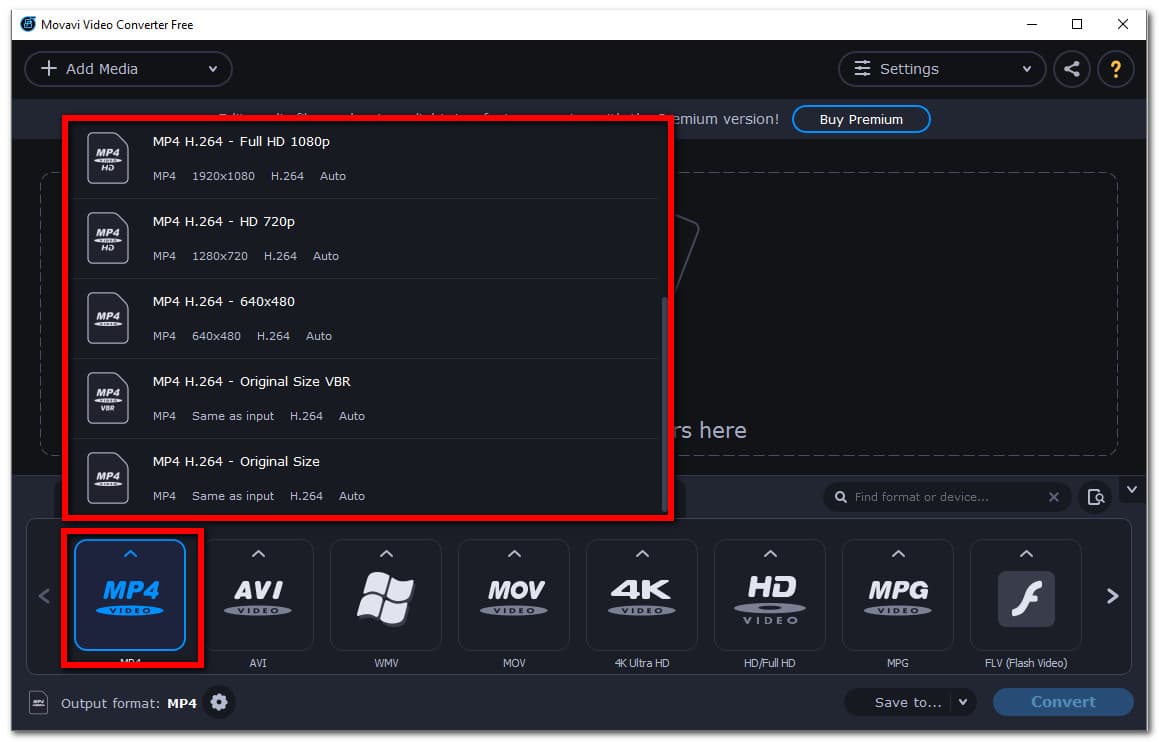
Passo 4Por fim, clique no Converter mas antes disso, clique no botão Salvar para e selecione a pasta onde você deseja salvar o arquivo convertido.
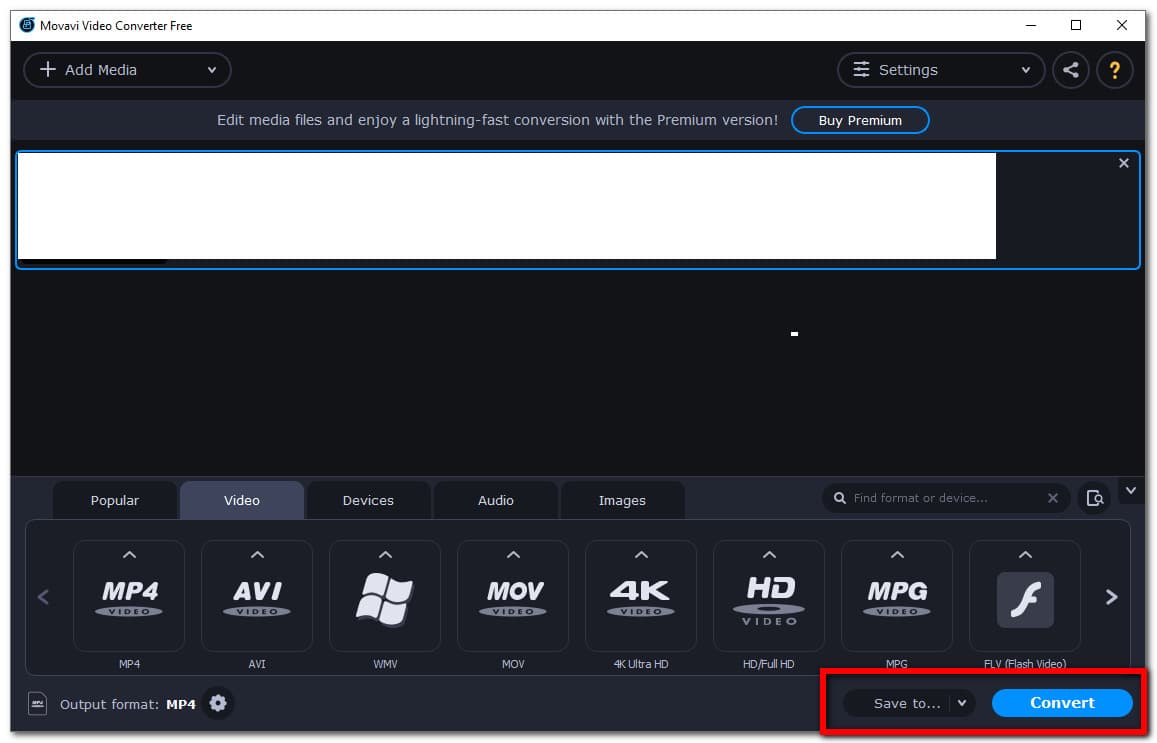
Agora, se você é um usuário de Mac, vamos prosseguir sobre como você converterá M4V para MP4 em seu Mac com várias soluções.
O Video Converter Ultimate é o melhor software de conversão de vídeo e áudio que pode converter MPG / MPEG para MP4 com velocidade rápida e alta qualidade de imagem / som.
- Converta qualquer vídeo / áudio como MPG, MP4, MOV, AVI, FLV, MP3, etc.
- Suporta conversão de vídeo HD 1080p / 720p e 4K UHD.
- Recursos poderosos de edição, como Aparar, Cortar, Girar, Efeitos, Aprimorar, 3D e muito mais.
2. Como converter M4V para MP4 no Mac
Como converter M4V para MP4 com Mac FoneLab Video Converter Ultimate
Mac FoneLab Video Converter Ultimate é um programa que é capaz de converter arquivos em outro. Este programa já foi comprovado por seu usuário comprovado como a melhor ferramenta de conversão tudo-em-um. Ele pode executar a maioria das necessidades do usuário de conversão, corte, compactação e edição de arquivos de ferramentas. Considerando que pode ser instalado no seu computador Mac. No nosso caso, ele pode ser usado para converter M4V para MP4 no Mac.
Passos para converter M4V para MP4 com FoneLab Video Converter Ultimate no Mac:
Passo 1No seu Mac, acesse o site oficial do FoneLab, baixe o Mac FoneLab Video Converter Ultimate e arraste e solte o arquivo dmg e permita a instalação no Mac.
Passo 2Inicie o software e, em sua interface principal, clique no botão Adicionar Arquivo botão no canto superior direito ou simplesmente arraste seu arquivo M4V no espaço fornecido.
Passo 3Depois disso, clique no ícone de configurações de saída ao lado do arquivo inserido. Na guia da nova janela, clique no botão Vídeo em seguida, selecione MP4.
Passo 4Por fim, edite ou personalize seu arquivo antes de converter usando a ferramenta de edição; ajuste a resolução, corte, altere o nome e muito mais. Em seguida, clique no Converter tudo botão na parte inferior direita da interface para converter e salvar seu arquivo convertido.
Como converter M4V para MP4 com o iTunes
O iTunes é um software de gerenciamento e reprodução de arquivos de música e vídeo. Ele permite que os usuários comprem e baixem legalmente músicas, vídeos, podcasts e outros materiais da Internet, bem como extraiam músicas de CDs e reproduzam conteúdo usando listas de reprodução dinâmicas e inteligentes. No entanto, no macOS Catalina e nas versões subsequentes, o iTunes não está disponível. Se você é um desses, deve saber que o iTunes foi dividido em três aplicativos separados, cada um destinado a um uso específico: Apple Music, Podcasts e Apple TV. Todos eles são capazes de gerenciar seu conteúdo no iPhone. Enquanto isso, o gerenciamento do iPhone finalmente chegou ao macOS Finder, ao qual pertenceu desde o início. Simplesmente conecte seu dispositivo diretamente da sua área de trabalho, sem a necessidade do iTunes. Basta utilizar esses três aplicativos e seguir as etapas descritas abaixo. Independentemente disso, todas as soluções são viáveis e simples de fazer.
Etapas para converter M4V para MP4 com iTunes no Mac:
Passo 1No seu computador Mac, abra o iTunes para ver sua interface.
Passo 2Em sua interface principal, clique no botão Menu em seguida, clique no Editar e Preferencias. Depois disso, clique no Geral Guia e Configurações de importação.
Passo 3Clique no Menu novamente ao lado do Utilizando importação botão e, em seguida, escolha o MP4 como o formato de codificação de saída. Depois disso, clique no OK botão.
Passo 4No teclado, pressione e segure o botão Shift e selecione o arquivo que deseja converter. Depois disso, clique Envie o então Criar nova versão e Criar versão MP4.
3. Perguntas frequentes sobre como converter M4V para MP4
1. Qual é a principal diferença entre o M4V e o MP4?
Muitos entusiastas da Apple preferem o formato M4V, uma vez que esse tipo de extensão de arquivo é frequentemente protegido contra cópia. Enquanto o MP4 é amplamente usado para upload, compartilhamento e streaming online. Copiar, salvar, transferir e reproduzir em dispositivos móveis é mais fácil de usar. A principal distinção técnica é a compatibilidade do dispositivo. Quando comparamos os dois, o MP4 sai no topo.
2. O MP4 é compatível com Mac e Windows?
Sim, MP4 é compatível com Mac e Windows, por isso é o formato de arquivo mais favorável que se pode usar se você optar por compartilhar um conteúdo em Mac e Windows. Mesmo assim, se você tiver um arquivo M4V, é melhor convertê-lo para MP4 por esse motivo.
Conclusão
Um programa conversor que pode não apenas converter arquivos, mas também elevar seu arquivo é necessário para um resultado convertido de alta qualidade. Dito isso, as soluções listadas acima são capazes disso, mas nem todas prometem atender às suas demandas, por isso você deve escolher a melhor entre elas. De acordo com o feedback do usuário, FoneLab Video Converter Ultimate está a caminho do topo como a melhor ferramenta multifuncional. Você também deve observar que ele também pode ser usado para converter MP4 em M4V. Basta seguir os mesmos passos acima e escolher o formato de saída de sua escolha.
O Video Converter Ultimate é o melhor software de conversão de vídeo e áudio que pode converter MPG / MPEG para MP4 com velocidade rápida e alta qualidade de imagem / som.
- Converta qualquer vídeo / áudio como MPG, MP4, MOV, AVI, FLV, MP3, etc.
- Suporta conversão de vídeo HD 1080p / 720p e 4K UHD.
- Recursos poderosos de edição, como Aparar, Cortar, Girar, Efeitos, Aprimorar, 3D e muito mais.
